
Kazalo:
- Avtor John Day [email protected].
- Public 2024-01-30 12:04.
- Nazadnje spremenjeno 2025-01-23 15:08.

Robot za sledenje linij Arduino
V tej vadnici bomo razpravljali o delovanju robota Arduino, ki sledi robotu, ki bo sledil črni črti v belem ozadju in zavil pravilno, ko bo dosegel ovinke na svoji poti.
Komponente sledilca linije Arduino
- Arduino
- IR senzor (senzor niza ali 2 posamezna senzorja)
- DC motor
- LIPO baterija
- Robotska šasija
- Arduino IDE
Arduino
Vsi ste morda seznanjeni z Arduinom; ki je najbolj razširjena in hitro razvijajoča se elektronska platforma s toliko mikrokrmilnimi ploščami in programsko opremo. Za našega robota po slednji bom uporabljal Arduino UNO, ki je najpogosteje uporabljena plošča.
Arduino Nano je najboljša možnost, da začnete z elektroniko in kodiranjem, če je to vaša prva izkušnja s platformo Arduino. Za ta projekt lahko uporabite katero koli ploščo Arduino.
IR senzor
Kot smo že omenili, bo naš robot sledil črni črti na belem ozadju. Zato potrebujemo nekaj, kar bo "videlo" črto in povedalo sledilcu črte, naj sledi liniji ali naj se obrne, če se oddaljuje od črte. V ta namen bomo uporabili IR (infrardeči) senzor.
1. korak: Začnite s tiskanim vezjem
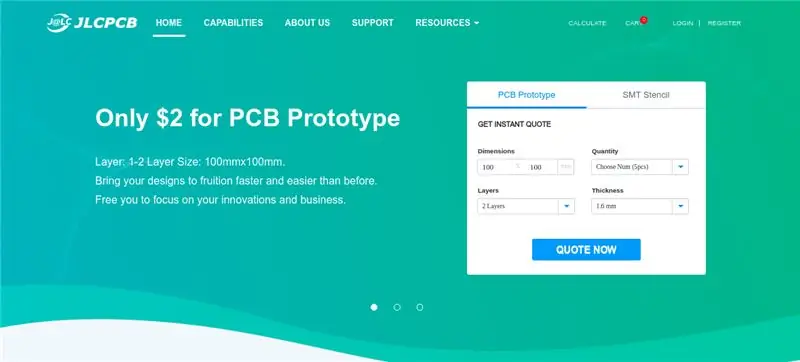
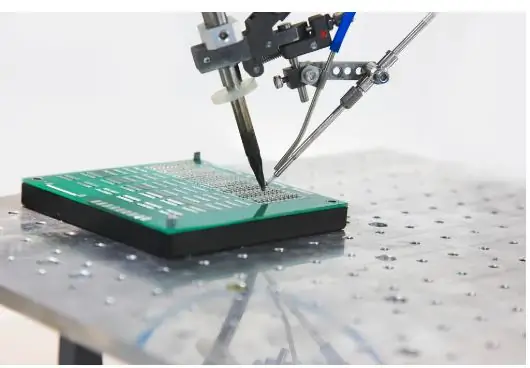
Pridobivanje tiskanega vezja iz JLCPCB
EasyEDA je lažje, a zmogljivo spletno orodje za oblikovanje tiskanih vezij, ki inženirjem elektronike, hekerjem, pedagogom, ljubiteljem, ustvarjalcem in navdušencem omogoča oblikovanje in izmenjavo shem svojih projektov ter postavitev tiskanih vezij. To je orodje za oblikovanje, integriran katalog komponent LCSC in storitev JLCPCB PCB, ki uporabnikom pomaga prihraniti čas, da svoje zamisli pretvorijo v prave izdelke.
Preprosto povedano, postavitev tiskanega vezja je kot zemljevid. Zemljevid, ki povezuje vse komponente med seboj z uporabo prevodnih poti. To zasnovo vtisnemo na bakreno obloženo ploščo, ki se nato razvije v tiskano vezje. Surface Mount Technology je tehnika sestavljanja tiskanih vezij z montažo komponent na površino plošče. Za razliko od tradicionalne metode vstavljanja komponent skozi luknje in njihovega spajkanja na drugi strani, so v SMT komponente nameščene čez ploščo, vodi pa spajkani na isti strani.
2. korak: vezje
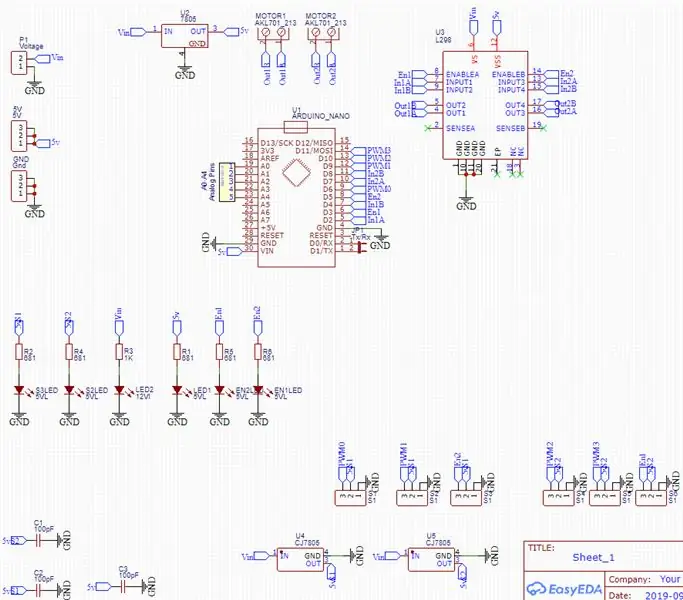

Če želite začeti, najprej pojdite na spletno mesto EasyEDA in ustvarite brezplačen račun. Pojdite v urejevalnik in ustvarite nov projekt. Za zdaj ima JLCPCB na voljo 689 osnovnih komponent in 30k+ razširjenih komponent. Celoten seznam komponent si oglejte tukaj. Med risanjem shem v programu EasyEDA obvezno dodajte komponente s tega seznama. Lahko celo iščete komponente in preverite njihovo razpoložljivost.
Zdaj lahko svojo postavitev naredite z vgrajenimi orodji v EasyEDA. Zdaj lahko prenesete datoteko Gerber in jo uporabite za izdelavo tiskanega vezja iz JLCPCB.
Gerber datoteka vsebuje podatke o vašem tiskanem vezju, na primer informacije o postavitvi tiskanega vezja, informacije o sloju, podatke o razmiku, skladbe. Datoteka BOM ali Opis materiala vsebuje seznam vseh komponent v postavitvi. CPL (datoteka seznama umestitev komponent / datoteka izbire in namestitve (PNP)), jo uporabljajo avtomatizirani stroji za sestavljanje SMT, da določijo, kje naj se vsak del nahaja na plošči.
3. korak: Naročite tiskano vezje
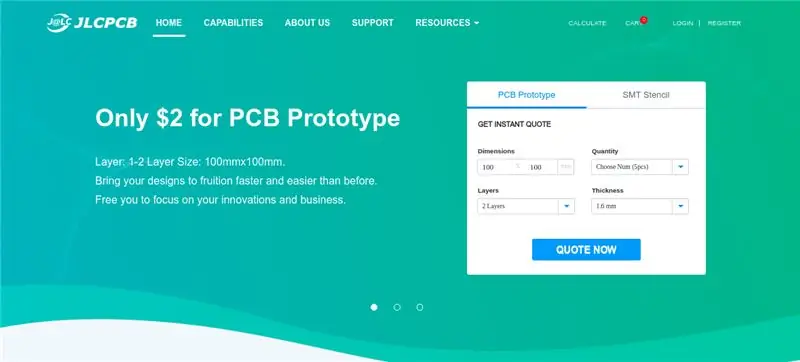
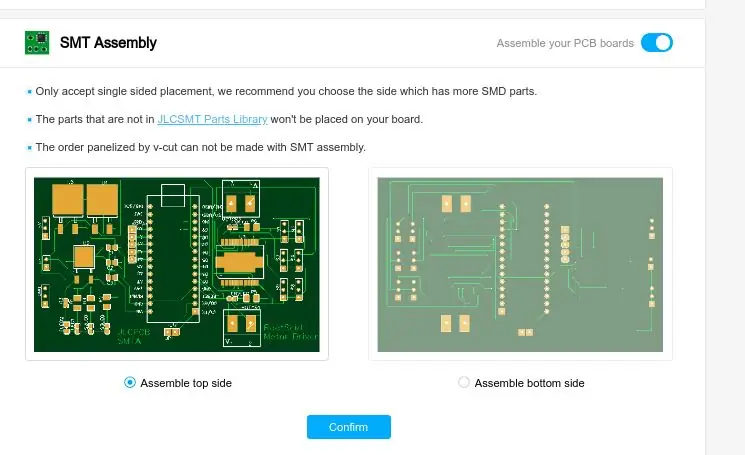
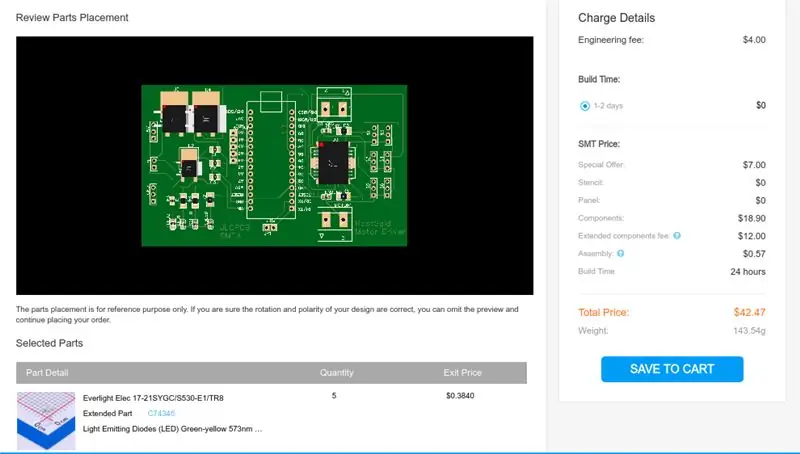

Pojdite na spletno mesto JLCPCBs in kliknite »Quote Now« in naložite svojo datoteko Gerber. Ko je datoteka Gerber naložena, bo prikazan predogled vašega vezja. Prepričajte se, da je to postavitev tiskanega vezja želene plošče. Pod predogledom tiskanega vezja boste videli toliko možnosti, kot so količina tiskanega vezja, tekstura, debelina, barva itd. Izberite vse, kar potrebujete.
Kliknite »Sestavi svoje tiskane plošče«.
Zdaj boste morali naložiti datoteko BOM in CPL, ki smo jo prenesli prej. Izberite vse komponente, ki jih želite, da JLCPCB sestavi na tiskanem vezju. Preprosto kliknite polje za potrditev, da izberete komponente.
Na tej strani lahko pregledate svoje naročilo. Lahko preverite postavitev, si ogledate vse komponente in če pride do težav, lahko kliknete »Nazaj«, da uredite svoje naročilo.
Ko je vse končano, kliknite »Shrani v košarico«. Na naslednji strani lahko izberete možnost pošiljanja in plačila ter se varno odjavite. Za plačilo lahko uporabite Paypal ali kreditno/debetno kartico.
PCB bo izdelan in odpremljen v nekaj dneh, v omenjenem časovnem obdobju pa vam bo dostavljen na vaš prag.
4. korak: Sestavljanje robota
Zdaj pa začnimo graditi robota našega sledilca linije Arduino. Tu bomo zgradili 4 -kolesnega robota, z 2 enosmernima motorjema, priključenima na obeh straneh (spredaj), in dvema lažnima kolesoma na zadnji strani. Kot smo že omenili, bomo uporabljali ploščo Arduino UNO za vnos senzorjev, njihovo obdelavo in pošiljanje signalov na IC gonilnika motorja L293D za pogon motorja enosmernega motorja Line Follow Robot Arduino.
L293D Spodaj lahko izpišete diagram IC L293D. Kot lahko vidite, ima dva zatiča za vhodno napetost. Eden od njih je za napajanje notranjega vezja IC, drugi pa za pogon motorja.
Pin 8 - Pogon motorjev - 4,5 V do 33 V Pin 16 - Delovanje IC - 5V Če slučajno preklopite to povezavo, lahko čip opečete. Ta IC ima dva vezja H Bridge, zato je sposoben hkrati krmiliti dva motorja posamično. Ena stran tega IC krmili en motor, druga stran pa drugi motor. Da bi motor deloval, mora biti zatič za aktiviranje na tej strani visok.
Omogočni zatiči se lahko uporabljajo tudi za krmiljenje hitrosti motorja s pomočjo PWM (Pulse Width Modulation). Če želite izvedeti več o L293D in delovanju H-Bridge, sledite spodnji povezavi. Kliknite tukaj, če želite izvedeti, kako deluje voznik motorja H Bridge. Torej imamo dve kolesi.
Kako gre ta privrženec vrstice naprej, nazaj, levo ali desno?
Logika je precej preprosta. Ko se oba motorja vrtita v isti smeri (v smeri urinega kazalca ali v smeri urinega kazalca), se bo sledilnik linije arduino premaknil naprej ali nazaj. Če se oba premakneta v nasprotni smeri, bo črta, ki sledi robotu, zavila levo ali desno.
Celoten diagram povezave boste dobili tukaj -> Celotna vadnica sledilnika vrstice
5. korak: Nalaganje kode in prvi zagon

Kodo je zelo enostavno razumeti in če imate kakršna koli vprašanja v zvezi s kodami, jo vprašajte v komentarjih ali v naši skupnosti. Od tu dobite popolno kodo.
Naložite kodo, vklopite napajanje in postavite svojega robota za sledenje Arduino v črno črto in si oglejte robota v akciji.
Bilo je zabavno? V naslednjem poglavju vam bom pokazal, kako vključiti algoritem PID v naš Arduino Line Follower, da bo naš robot bolj gladek in hiter z nadzorom hitrosti motorja. Naročite se na RootSaid za več odličnih projektov.
Priporočena:
Namizni sledilnik COVID19 s uro! Sledilnik z napajanjem Raspberry Pi: 6 korakov

Namizni sledilnik COVID19 s uro! Raspberry Pi Powered Tracker: Vemo, da lahko kadar koli umremo, tudi jaz lahko umrem med pisanjem te objave, navsezadnje smo jaz, ti, vsi smo smrtniki. Zaradi pandemije COVID19 se je ves svet tresel. Vemo, kako to preprečiti, ampak hej! vemo, kako moliti in zakaj moliti, ali to počnemo
Sledilnik posodobitev Covid-19 z uporabo ESP8266: 9 korakov

Sledilnik posodobitev Covid-19 z uporabo ESP8266: Ta projekt prikazuje trenutne podatke o izbruhu koronavirusa v različnih mestih zveznih držav Indije v realnem času na zaslonu OLED. Ta sledilnik stanja v živo vam pomaga spremljati posodobitve covid-19 v vašem okrožju v realnem času. Ta projekt je popolnoma b
Bitcoin sledilnik z uporabo Raspberry Pi: 14 korakov (s slikami)

Bitcoin Tracker z uporabo Raspberry Pi: Se spomnite Bitcoina? … decentralizirane valute nove dobe, s katero se je nekoč trgovalo po 19.000 USD, kar naj bi revolucioniralo svetovni plačilni sistem. No, izkazalo se je, da je do mojega še manj kot 3.585.825 bitcoinov. Pred približno letom dni sem
Enostaven in enostaven spletni strelec Spider-Man: 12 korakov

Enostaven in enostaven spletni strelec Spider-Man: Ste že gledali film o Spider-Manu? Zakaj ne bi naredili preprostega spletnega strelca? Po nekaj vaje sem ustvaril dizajn iz hišnih materialov, ki bi jih lahko ustvarili
DIY MusiLED, glasbeno sinhronizirane LED z aplikacijo Windows in Linux z enim klikom (32-bitne in 64-bitne). Enostaven za ponovno ustvarjanje, enostaven za uporabo, enostaven za pr

DIY MusiLED, glasbeno sinhronizirane LED z aplikacijo Windows in Linux z enim klikom (32-bitne in 64-bitne). Enostaven za ponovno ustvarjanje, enostaven za uporabo, enostaven za prenos. Ta projekt vam bo pomagal povezati 18 LED (6 rdečih + 6 modrih + 6 rumenih) na ploščo Arduino ter analizirati signale zvočne kartice v računalniku v realnem času in jih posredovati LED diode, ki jih prižgejo glede na učinke utripa (Snare, High Hat, Kick)
